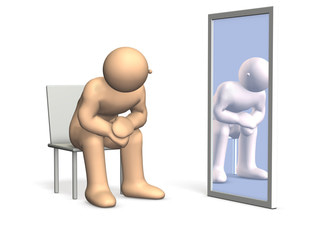スター・ウォーズのジェダイになる方法
どうもExecutive Creatorのアカミネです!
2017年12月15日にスター・ウォーズ エピソード8「最後のジェダイ」が公開ですね。僕は息子と一緒にEP7とローグワンを見たので、今回も彼と一緒に見に行くのが楽しみです。さて、SWファンは誰しも一度は憧れたジェダイ。今日はジェダイになる方法をお伝えします。貴方もジェダイになって銀河の平和を守ってください。
ライトセイバーと撮影機材を用意する
さて、まず初めに、ライトセイバーを用意します。ライトセイバーはアマゾンで売ってます。1~2万くらいでジェダイになれるなんて便利な世の中になりました。ハロウィンのイベントに参加するとかじゃなくて、単に写真を撮るだけなら誘導灯でも良いかもしれません! これなら3千円くらいで買えます!

あとは、ある程度明るいレンズが付いた一眼レフカメラ(iPhone7でもいいです)、photoshopがインストールされたある程度のスペックがあるPCが必要ですので、準備してください。
アマゾンからライトセイバーが届いたら、ブンブン振り回すと簡単に壊れるので落ち着いてください。電池を入れて夜になるのを待ちましょう。少し街灯がある場所でライトセイバーの写真をとります。
ライトセイバーを持って撮影する
ライトセイバーを持って雰囲気ある写真を撮りたいなら暗いところで撮影するのがベスト。しっかりした三脚があると手ブレしなくいいです。車の通る道沿いで撮影したので、偶然に後ろから向かってきた車のヘッドライトがいい感じに。

ピントは彼女の顔、AEロックしてます。この写真のカメラ設定は以下のようにしてました。カメラはEOS 7Dで、レンズはcanon 100mm/2.8f です。
- iso:400
- f値:5
- シャッタースピード:1秒
僕は娘が1秒間止まってくれると信じてこの設定で撮影しました、ほぼ街灯なしの超暗い場所で撮影したので、とても難しかったです。子供に1秒止まってというお願いが無謀でしたね。この写真は被写体ブレしてますねw。絞りは開放で、もう少しシャッタースピードとiso感度あげてもいいです。それと、(髪の毛がある被写体の場合)少し向かい風があるとイイ感じになります。あと、撮影はRAWがいいです。
photoshopでRAWファイルを現像します。後ろからのライトで結構明るくなってるので、ちょっと露出暗めで少しだけ彩度をあげて現像しました。
これだけでも充分ジェダイですけど、これから3つのエフェクトを追加して派手に仕上げていきます!
photoshopでピッコロの魔貫光殺砲の螺旋の渦のようなエフェクトを入れる
撮影した画像をフォトショップで開きます。
このページを参考にして、光の螺旋をライトセイバーの周りに作ってください。僕は2往復くらいの螺旋を2本いれました。魔貫光殺砲みたいにクルクルしても面白いかもです。実際スター・ウォーズの劇中にはこのようなエフェクトはありませんが、これを入れると一気に雰囲気がでますよ!

フォトショップで雷・稲妻のエフェクトを入れる
このエフェクトも実際のスター・ウォーズにはありませんが、かなり派手になるのでオススメです!

このページを参考にして作ってください。グラデーションのサイズとか開始と終了の位置とか角度とかで稲妻の形が、レベル補正で雷の太さが変わります。稲妻のレイヤーモードをスクリーンにしてね。
紹介したページでは最終的にアニメGIFにしてますが、このページが分かりやすいかったです。「Photoshop 稲妻」で検索すると色んな方法がでてきますよ。
Photoshopで火花が飛び散るエフェクトを入れる
魔貫光殺砲の螺旋と稲妻のエフェクトを入れただけでもかなり派手ですが、最後に火花が散ってるようなエフェクトを入れます。いろいろやり方はありますが、僕は簡単な方法でやりました。このページでブラシをダウンロードしてください。
ダウンロードした圧縮ファイルを解凍してABRファイルをダブルクリックするだけでブラシに火花エフェクトが追加されます。F5を押してブラシ設定ウィンドウのした方に[WG Falling Sparks]とか表示されてるのがそれです。色んな花火があるので思い存分飛び散らせてください。レイヤーモードはソフトライトにしました。

Photoshopで合成したエフェクトを馴染ませる
光の螺旋と稲妻と火花のエフェクトを入れると音が聞こえてきそうなど派手なライトセイバーになりました!でも、なにか取ってつけた感が否めないので、背景の写真と合成したエフェクトをなじませます。やり方はとっても簡単です。エフェクトのレイヤーの透明度を適当に下げて、ぼかしを加えるだけです!

これで誰でもジェダイになることができまあす!それと「ライトセイバーが赤いからシスだよ」っていうツッコミは聞きません!